좋아하는 프로그램의 최신 에피소드를 시청하기 위해 방금 Netflix를 로드했는데 Netflix 오류 코드 UI3012가 표시되었습니다. 어떻게 고칠 수 있나요?
아래에서는 오류 코드의 원인과 Netflix 연결 문제를 해결하는 방법에 대해 설명합니다.
Netflix 오류 코드 UI3012의 원인은 무엇입니까?
Netflix 오류 코드 UI3012는 네트워크 연결에 문제가 있을 때마다 발생합니다. 예를 들어 Wi-Fi 신호가 약하거나 다른 요인이 인터넷 연결에 영향을 미칠 수 있습니다.
다음과 같은 오류 메시지가 나타날 수 있습니다:
이 오류는 Mac 또는 Windows PC에서 가장 자주 발생하지만 스마트 TV 및 iOS/Android 앱을 포함한 스트리밍 기기에서도 가끔 표시됩니다.
Netflix 오류 코드 UI3012 수정 방법
h1>다음은 오류 코드 UI3012에 대한 문제 해결 가이드입니다. 가장 쉽고 가장 일반적인 솔루션부터 시작하겠습니다. 첫 번째 솔루션부터 시작해 차근차근 진행해 보세요.
웹페이지 새로고침
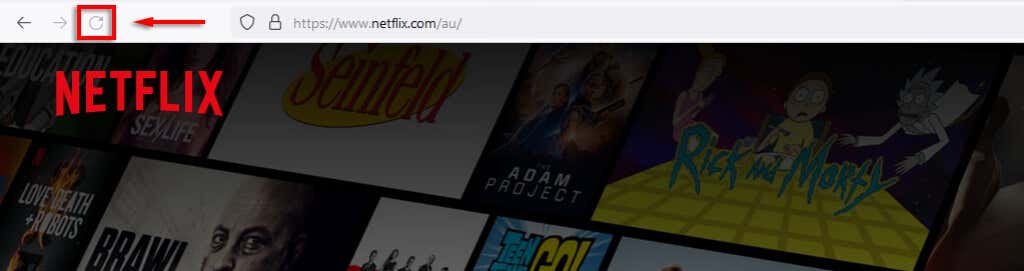
페이지를 새로고침해 보세요. 때때로 이것은 오류를 수정하기에 충분합니다. 동영상을 재생하려고 할 때만 문제가 발생하는 경우 Netflix 계정에서 로그아웃했다가 다시 로그인해 보세요. 그렇게 하려면 Netflix를 열고 오른쪽 상단에 있는 내 계정을 클릭하세요. 그런 다음 드롭다운 메뉴에서 로그아웃을 선택하세요.
오류가 지속되면 다음 단계를 시도해 보세요.
Netflix가 다운되었는지 확인
Netflix가 다운되면 해당 서버에 연결할 수 없습니다. Netflix 중단 여부를 확인하려면 소셜 미디어를 확인하거나 다운 감지기 과 같은 페이지를 로드하면 됩니다.
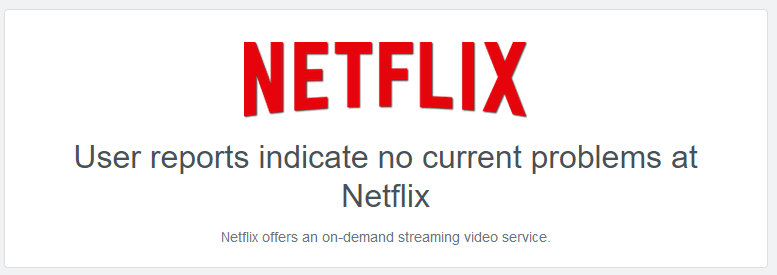
VPN을 끄세요
가상 사설망 (VPN) 및 프록시 네트워크는 네트워크 연결에 영향을 미칠 수 있습니다. VPN/프록시 을(를) 비활성화하고 Netflix를 다시 로드해 보세요. 작동한다면 VPN이 Netflix 서버 연결을 방해할 가능성이 높습니다. 다른 VPN 연결이나 서버 위치를 시도하거나 서비스에 액세스하고 싶을 때 간단히 비활성화할 수 있습니다.
네트워크 연결 문제 해결.
인터넷 연결로 인해 Netflix에 액세스하지 못하는 경우가 몇 가지 있습니다. 네트워크 연결 문제 해결 을 위한 몇 가지 단계는 다음과 같습니다.
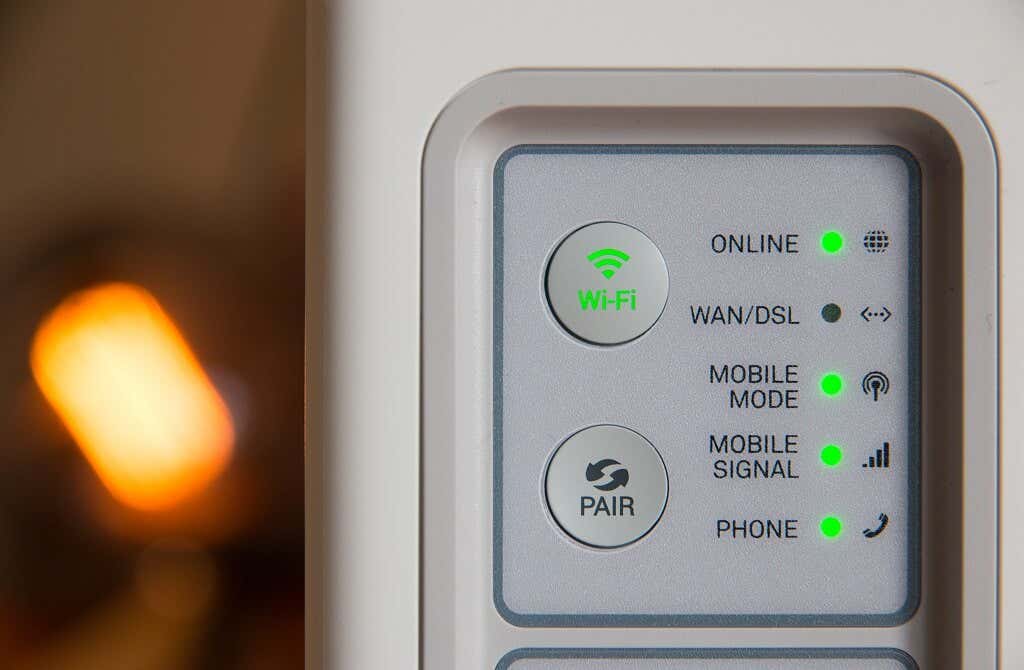
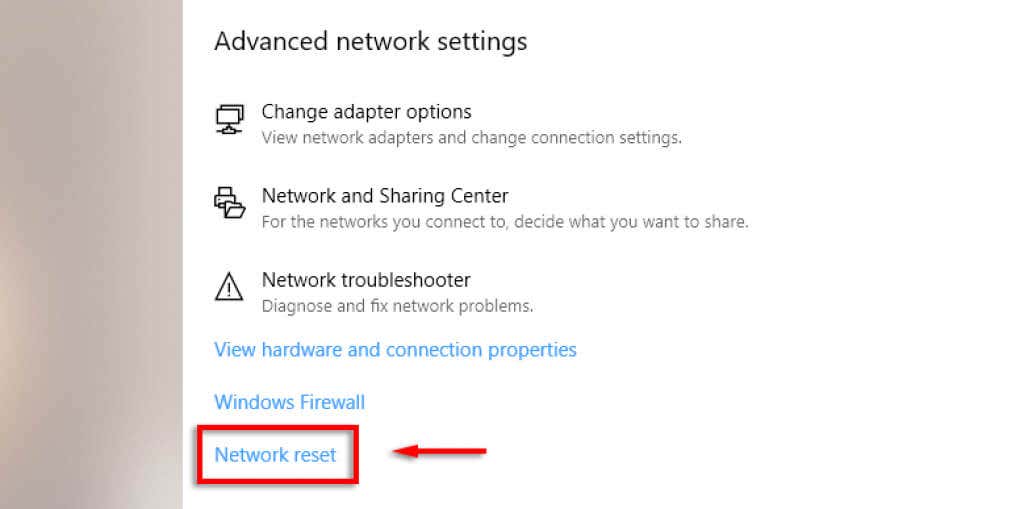
다른 웹 브라우저나 장치를 사용해 보세요
때때로 Netflix 또는 사용 중인 기기/브라우저 업데이트로 인해 오류 코드 UI3012를 비롯한 호환성 문제가 발생할 수 있습니다. 이것이 문제인지 확인하려면 다른 웹 브라우저(예: Google Chrome, Firefox, Microsoft Edge 또는 Opera)를 사용해 보십시오. 또는 Android, iPhone 또는 데스크톱 PC에 Netflix 앱을 로드해 볼 수도 있습니다..
Netflix에 문제를 일으킬 수 있는 또 다른 요인은 브라우저 확장 프로그램이나 추가 기능입니다. 모든 추가 기능을 비활성화한 다음 Netflix를 로드하려고 할 때 하나씩 다시 활성화하여 이것이 문제인지 확인할 수 있습니다.
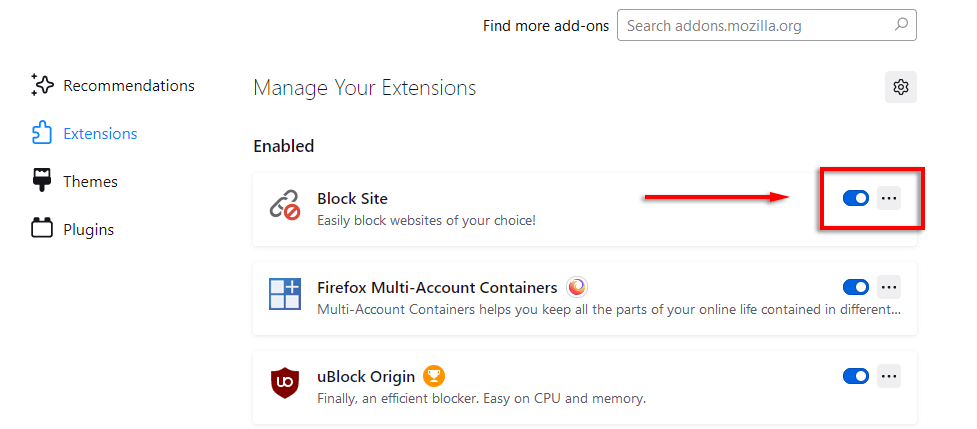
폭식할 시간입니다
휴식을 방해하는 무작위 오류보다 더 나쁜 것은 없습니다. 하지만 운 좋게도 Netflix 오류 코드 UI3012를 해결하는 것은 비교적 쉬울 것입니다. 이 튜토리얼을 사용하면 이전처럼 오류 없는 Netflix 스트리밍을 경험할 수 있습니다.
.